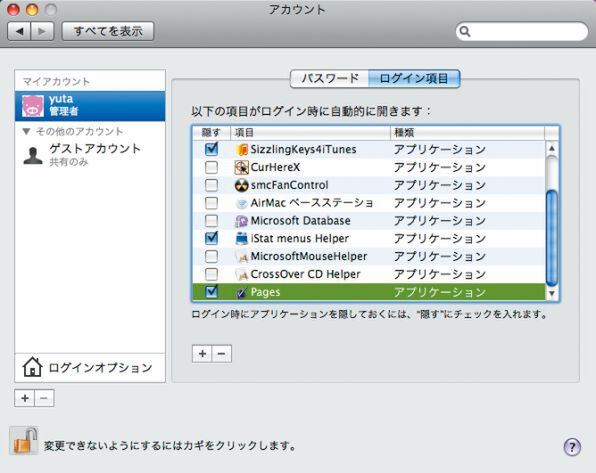【問】ログイン項目の「隠す」をチェックするとどうなる?
- a.ソフトは起動するが、すぐに隠される
- b.ソフトが起動してDockが隠される
- c.ソフトが起動してメニューバーが隠される
【答】
起動が遅いソフトは「ログイン項目」パネルに登録して、Macの起動直後にとりあえず使える状態にしておくと作業効率化につながる。しかし、起動直後にすぐに使うわけではないソフトのウィンドウがたくさん表示されると邪魔になる。
そんなときは「ログイン項目」パネルでソフトを登録したあと「隠す」のボックスにチェックを入れておこう。起動はするがウィンドウやメニューが表示されないので気にならなくなる。ソフトのアイコンはDockに表示されているので、使いたいときはアイコンをクリックすればいい。
ということで、答えはaだ。
筆者紹介──小原裕太(おばらゆうた)
出版社勤務を経て、2003年に独立したフリーランスライター。ヨドバシ通いを止められない物欲依存症をせめて仕事に活かそうと、書籍、雑誌、ウェブの原稿執筆に駆けずり回る日々。症状完治の見込みはないのかもしれないと思い始めた今日このごろ。主な著作は、「iPod & iTunes HACKS Ver.2」(辰巳出版)、「MacStyle入門ガイド」(翔泳社)、「iPhone 3G Style Book」(毎日コミュニケーションズ)、「Mac OS X v10.5 Leopard逆引き大全660の極意」(秀和システム)など。連絡先はこちら。

この連載の記事
-
第131回
iPhone/Mac
子供のMacの制限設定、ネット経由で変えられる? -
第130回
iPhone/Mac
Mac OS X、子供のウェブ検索を制限したい -
第129回
iPhone/Mac
Mac OS X、一時的に子供の制限を解除するには? -
第128回
iPhone/Mac
Mac OS X、子供の「Mail」を制限するには -
第127回
iPhone/Mac
大家族で便利 Macの制限付きアカウントを複製 -
第126回
iPhone/Mac
子供が使うMacで役立つ「パスワード固定」 -
第124回
iPhone/Mac
Macの起動時、よく使うソフトを一緒に立ち上げたい -
第123回
iPhone/Mac
Mac OS Xのログインパスワードをリセットしたい -
第122回
iPhone/Mac
Mac OS X、楽にログインしたい -
第121回
iPhone/Mac
Mac OS Xでアカウントのアイコンを変更したい - この連載の一覧へ